Sie sehen die Dokumentation zu Apigee Edge.
Zur Apigee X-Dokumentation weitere Informationen
Wenn Sie einen API-Proxy auf Apigee Edge mit OAuth-Sicherheit aufrufen, ist Edge für die Überprüfung von Zugriffstokens verantwortlich. Stellen Sie sich Edge als den Gatekeeper vor – kein API-Aufruf kann passieren, der kein überprüfbares Zugriffstoken hat.
VerifyAccessToken-Richtlinie hinzufügen
Zur Konfiguration der Tokenverifizierung platzieren Sie eine OAuthV2-Richtlinie mit dem Vorgang VerifyAccessToken an den Anfang des API-Proxy-Ablaufs, also zu Beginn des ProxyEndpoint-PreFlows. Wenn sie dort platziert werden, werden Zugriffstokens überprüft, bevor eine andere Verarbeitung stattfindet. Wenn ein Token abgelehnt wird, beendet Edge die Verarbeitung und gibt einen Fehler an den Client zurück.
Greifen Sie wie unten beschrieben auf die Seite "API-Proxies" zu.
Edge
So greifen Sie über die Edge-Benutzeroberfläche auf die Seite „API-Proxys“ zu:
- Melden Sie sich unter apigee.com/edge an.
- Wählen Sie in der linken Navigationsleiste Develop > API Proxies aus.
Classic Edge (Private Cloud)
So greifen Sie über die Classic Edge-Benutzeroberfläche auf die Seite „API-Proxys“ zu:
- Melden Sie sich bei
http://ms-ip:9000an, wobei ms-ip die IP-Adresse oder der DNS-Name des Knotens des Verwaltungsservers ist. - Wählen Sie in der oberen Navigationsleiste APIs > API-Proxies aus.
- Wählen Sie in der Liste den Proxy aus, den Sie schützen möchten.
- Klicken Sie auf der Übersichtsseite auf den Tab Entwickeln.
- Wählen Sie im Navigator PreFlow für einen Endpunkt aus, der unter Proxyendpunkte aufgeführt ist. In der Regel wird der gewünschte Endpunkt als „Standard“ bezeichnet. Es ist jedoch möglich, mehrere Proxy-Endpunkte zu erstellen. Wenn Sie mehrere Endpunkte haben, sollten Sie die folgenden Schritte ausführen, um für jeden eine Tokenüberprüfung durchzuführen.
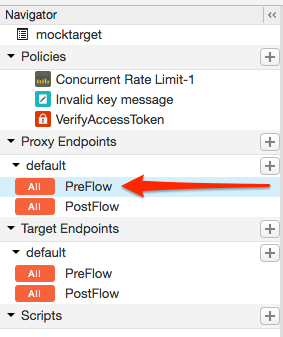
- Klicken Sie im Proxy-Ablaufeditor auf + Schritt.
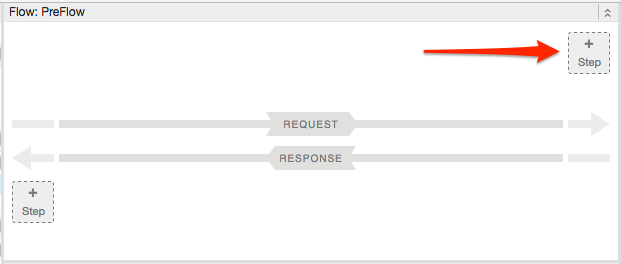
- Wählen Sie Richtlinieninstanz neu aus.
- Wählen Sie in der Richtlinienliste OAuth v2.0 aus.
- Optional haben Sie die Möglichkeit, den Richtliniennamen und den Anzeigenamen zu ändern. Zur besseren Lesbarkeit könnten Sie beispielsweise den Anzeigenamen und den Namen in „VerifyAccessToken“ ändern.
- Klicken Sie auf Add.
Die Standardrichtlinie ist bereits mit dem Vorgang "VerifyAccessToken" konfiguriert, sodass Sie keine weiteren Schritte ausführen müssen.
<?xml version="1.0" encoding="UTF-8" standalone="yes"?>
<OAuthV2 async="false" continueOnError="false" enabled="true" name="OAuth-v20-1">
<DisplayName>OAuth v2.0 1</DisplayName>
<FaultRules/>
<Properties/>
<Attributes/>
<ExternalAuthorization>false</ExternalAuthorization>
<Operation>VerifyAccessToken</Operation>
<SupportedGrantTypes/>
<GenerateResponse enabled="true"/>
<Tokens/>
</OAuthV2>

